Comment télécharger de la musique achetée sur iTunes
Le contenu musical sur Apple Music et iTunes bénéficie d'une protection DRM qui sécurise les droits d'auteur des artistes. Bien que vous puissiez télécharger la musique achetée sur iTunes sur votre appareil autorisé. Le seul cauchemar est comment télécharger de la musique achetée sur iTunes à votre appareil.
Avez-vous supprimé votre musique préférée achetée sur la bibliothèque iTunes ? Si oui, ne vous inquiétez pas car vous pouvez le télécharger à nouveau via les fonctionnalités d'iTunes. C'est aussi possible avec les fichiers achetés sur apple music. Cependant, comment télécharger de la musique achetée à partir d'iTunes sur différents appareils est un gros problème pour de nombreux utilisateurs.
Il s'agit d'un article complet qui vous informera sur la façon de télécharger de la musique achetée sur iTunes. Chaque partie remettra un appareil spécifique en commençant par un ordinateur mac dans la première partie. La deuxième partie contient d'excellents détails sur la façon dont vous pouvez télécharger de la musique achetée sans DRM sur iTunes sur votre ordinateur.
De plus, la troisième partie explique comment vous pouvez le faire sur des appareils iOS comme l'iPhone. N'oubliez pas de lire la quatrième partie qui explique la meilleure façon de télécharger de la musique iTunes sans acheter.
Guide des matières Partie 1. Comment télécharger de la musique achetée à partir d'iTunes sur MacPartie 2. Comment télécharger de la musique achetée d'iTunes vers un ordinateur (sans DRM)Partie 3. Comment télécharger de la musique achetée à partir d'iTunes sur un iPhone, iPad ou iPodPartie 4. Bonus : la meilleure façon de télécharger de la musique iTunes sans achatPartie 5. Résumé
Partie 1. Comment télécharger de la musique achetée à partir d'iTunes sur Mac
Parfois, vous pouvez avoir l'impression de ne pas utiliser l'application Apple Music sur votre Mac, vous devez donc acheter de la musique via iTunes. Vous pouvez télécharger la musique sur votre ordinateur pour une écoute hors ligne. Les fichiers téléchargés seront enregistrés sur votre disque dur. De plus, vous pouvez télécharger à nouveau des fichiers musicaux précédemment achetés via iTunes.
C'est également le meilleur moyen de remplacer les fichiers perdus ou supprimés sur iTunes. De plus, vous devez autoriser votre Mac à lire les achats sur l'iTunes Store. Cela contribue à protéger les droits des artistes. Pour autoriser cette fonctionnalité ; accédez à l'application musicale et sélectionnez le compte sur lequel vous activerez le bouton d'autorisation. Voici comment télécharger de la musique achetée sur iTunes sur Mac.
Étape 1. Autorisez votre mac à lire les achats iTunes via le musique pomme app.
Étape 2. Ensuite, accédez à la barre latérale et cliquez sur iTunes où vous cliquerez sur "Comptes"
Étape 3. Cliquez maintenant sur "Acheté" et tous les fichiers musicaux achetés s'afficheront.
Étape 4. Cliquez sur la flèche vers le bas à côté du fichier acheté et il enregistrera le fichier sur votre ordinateur pour une écoute hors ligne.
Partie 2. Comment télécharger de la musique achetée d'iTunes vers un ordinateur (sans DRM)
Depuis 2009, Apple a supprimé la protection DRM des achats iTunes moyennant un petit supplément. Cependant, les achats de musique Apple sur la bibliothèque iTunes bénéficieront d'une protection DRM. Alors, comment télécharger de la musique achetée à partir d'iTunes sur un ordinateur sans DRM est un peu complexe. Mais avec l'aide d'iTunes Match, vous pouvez facilement le faire.
Ce programme copie les achats protégés dans le cloud où ils seront enregistrés en tant que fichiers sans DRM. Supprimez maintenant les fichiers protégés et téléchargez la musique gratuite dans la bibliothèque. Enfin, vous téléchargerez la bibliothèque sur votre ordinateur.
Néanmoins, ce n'est pas un moyen sûr, vous devez donc sauvegarder votre bibliothèque actuelle avant de démarrer le processus. Faites simplement glisser et déposez le dossier iTunes sur un périphérique de stockage externe comme un disque dur externe. Vous trouverez ci-dessous ce qu'il faut faire après avoir sauvegardé la bibliothèque iTunes.
Première étape : identifier les chansons avec protection DRM
Ouvrez la bibliothèque musicale iTunes et activez la fonction "Kind" afin que vous puissiez voir les fichiers avec protection DRM. Cliquez sur "Afficher" puis sur "Afficher les options" où vous cocherez la case à côté de "Type" dans le sous-titre du fichier. Fermez ensuite la boîte de dialogue et ouvrez la bibliothèque musicale sous l'en-tête "Genre" pour trier l'affichage des fichiers avec cryptage.
Deuxième étape : téléchargez les achats iTunes sur iCloud
Vous devez activer la fonction de correspondance iTunes via l'option "Store". Payez ensuite 25 $ pour le service et iTunes correspondra à votre bibliothèque et la téléchargera sur un compte iCloud que vous avez sélectionné. Vous pouvez télécharger jusqu'à 10,000 XNUMX chansons. Cependant, la vitesse de téléchargement dépendra de la puissance de votre connexion Internet et de la taille de votre bibliothèque.
Troisième étape : supprimez les chansons protégées par DRM dans la bibliothèque iTunes
Affichez toujours votre bibliothèque iTunes en utilisant l'en-tête "Kind", puis maintenez la touche Maj enfoncée pendant que vous triez les fichiers protégés par DRM. Après avoir sélectionné toutes les chansons, appuyez sur la touche de suppression et une invite vous demandera de confirmer la décision. Acceptez de supprimer les fichiers ou de les envoyer à la corbeille. Assurez-vous de vider la corbeille avant de passer à l'étape suivante.
Quatrième étape : téléchargez des chansons sans DRM depuis iCloud
Après la suppression, vous verrez toute la bibliothèque des mêmes chansons mais avec le symbole de téléchargement iCloud (une flèche vers le bas dans le nuage). Mettez ensuite en surbrillance toutes les chansons dans le cloud et sélectionnez l'option de téléchargement dans le menu. Et toutes les chansons seront dans la bibliothèque iTunes sans protection DRM.
Partie 3. Comment télécharger de la musique achetée à partir d'iTunes sur un iPhone, iPad ou iPod
En bref, on les appelle des appareils iOS et le téléchargement de musique achetée sur iTunes n'est pas un problème avec ces appareils. Vous pouvez utiliser Apple Music ou iTunes pour télécharger de la musique achetée sur iTunes.
Utiliser la musique Apple
Étape 1. Ouvrez l'application Apple Music sur l'un des appareils ci-dessus et accédez au coin inférieur gauche où vous appuyez sur l'icône "Bibliothèque".
Étape 2. Vous verrez plusieurs catégories comme l'artiste, l'album ou la chanson. Appuyez sur "Chansons" pour ouvrir la liste des fichiers musicaux achetés.
Étape 3. Sélectionnez les chansons que vous souhaitez télécharger et appuyez sur le bouton de téléchargement rouge à côté de chacune d'elles et elles seront téléchargées sur votre appareil.
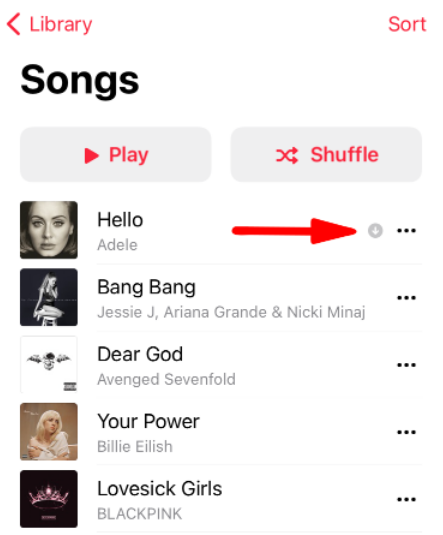
Utilisation de l'application iTunes
Étape 1. Lancer le iTunes sur votre appareil iOS et appuyez sur "Plus" en bas de l'écran.
Étape 2. Appuyez maintenant sur l'option "Musique" pour ouvrir la liste de la musique achetée.
Étape 3. Appuyez sur l'icône du nuage avec la flèche de téléchargement pour avoir les fichiers musicaux sur le stockage interne de votre appareil.
Partie 4. Bonus : la meilleure façon de télécharger de la musique iTunes sans achat
Toutes les techniques ci-dessus pour télécharger de la musique achetée sur iTunes vous permettent d'obtenir la musique mais toujours cryptée. Cela signifie que vous ne pouvez pas lire vos achats sur d'autres appareils que ceux autorisés. C'est très stressant lorsque vous dépensez de l'argent mais que vous ne pouvez pas posséder le produit. Mais voici une solution de Convertisseur de musique Apple Music d'AMusicSoft.
Téléchargement gratuit Téléchargement gratuit
Il peut éliminer les DRM des chansons Apple Music, émissions numériques, livres audio et morceaux achetés sur iTunes. Outre l'évacuation DRM, le programme peut également télécharger les chansons achetées à partir d'iTunes et les enregistrer hors de l'application Apple Music.
Le produit vous permet d'apprécier la lecture déconnectée de chansons Apple Music en utilisant n'importe quel lecteur multimédia ou sur n'importe quel gadget. Vous pouvez également partager des enregistrements Apple Music. Il a une vitesse de conversion de 16x qui vous permet de convertir de nombreuses chansons et livres audio en un instant ou deux. Il est également pratique car il peut fonctionner sur des ordinateurs Mac et Windows.
La vitesse supérieure n'influencera pas la nature des enregistrements de résultats. Vous participerez dans tous les cas aux enregistrements sonores de premier ordre comme ils l'étaient sur Apple Music. La qualité dépend également des formats de sortie, et cette application a quelques formats de sortie comme WAV, FLAC, MP3, AC3 et M4A. Vous pouvez choisir la configuration que vous aimez et le programme vous la donnera.
Tous les contenus informatisés sur Apple Music ont des étiquettes d'identification qui les distinguent. Mieux encore, ce programme conservera ces étiquettes d'identification après la conversion. D'autre part, le programme vous permet de personnaliser la musique achetée sur iTunes avant la conversion. Vous pouvez changer les artistes et le nom de l'album.
Enfin, il s'agit d'une application conviviale qui comporte des étapes faciles à maîtriser et synchronise automatiquement la musique achetée sur iTunes. Ce qui suit est un guide sur la façon de télécharger de la musique iTunes sans achat.
Étape 1. Ouvrez le programme et autorisez-le à synchroniser les téléchargements de musique Apple et la bibliothèque iTunes avec la fenêtre principale. Sélectionnez ensuite les fichiers musicaux achetés sur iTunes.

Étape 2. Cliquez maintenant sur le format de sortie pour choisir celui que vous souhaitez. De l'autre côté, cliquez sur le dossier de sortie pour sélectionner un dossier de destination.

Étape 3. Allez en bas de l'écran et cliquez sur le bouton "Convertir".

Partie 5. Résumé
Maintenant comment télécharger de la musique achetée sur iTunes Ce n'est pas un problème. Mais pour en profiter pleinement, utilisez AMusicSoft Apple Music Converter pour avoir des fichiers sans DRM. Vous pouvez également utiliser la technique de la deuxième partie de l'article, mais elle est fastidieuse et complexe pour un cerveau ordinaire. Écoutez de la musique achetée sur iTunes sans abonnement actif à Apple Music.
Les gens LIRE AUSSI
Robert Fabry est un blogueur passionné, un passionné de technologie, et peut-être pourra-t-il vous contaminer en partageant quelques astuces. Il a également une passion pour la musique et a écrit pour AMusicSoft sur ces sujets.